PS怎么去图片水印?
溜溜自学 平面设计 2022-11-01 浏览:544
大家好,我是小溜,今天展示的是如何去除图片中的水印。有的时候我们想要保存一张照片,但是又碍于图片上的logo或者水印不得不放弃保存这张图片,却又找不到相同且没有水印的图片。下面我们就来看一下如何去除图片上的水印获取原图。
溜溜自学网还有超多“PS”视频课程,欢迎大家点击查看
工具/软件
硬件型号:小米 RedmiBookPro 14
系统版本:Windows7
所需软件:PS CS6
修补工具
第1步
第一种方法使用修补工具,首先在PS左侧菜单中选择修补工具。
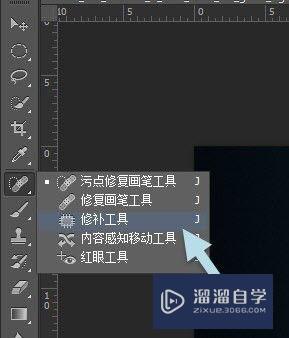
第2步
然后选中使用工具圈出想要去除的水印部分。
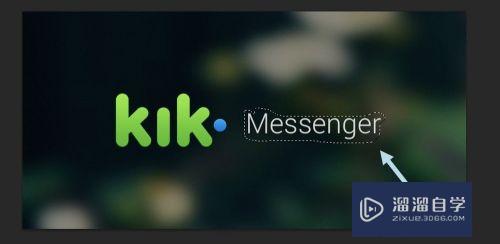
第3步
接下来,按住左键不放,将所选区域向自己想要的颜色区域拖动,则所选区域的背景色会所选的颜色区域填满。
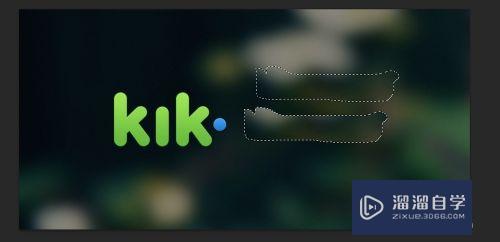
第4步
这样一来,文字就去除了。
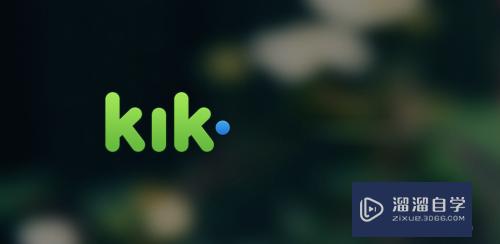
矩形工具
第1步
第二种方式采用的是矩形工具。
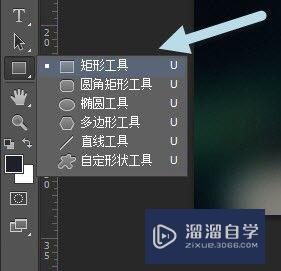
第2步
针对背景颜色较复杂的时候,可以将背景图片放大。按住Alt键后再使用鼠标点击自己想要让水印部分使用的背景颜色,也就是取色。
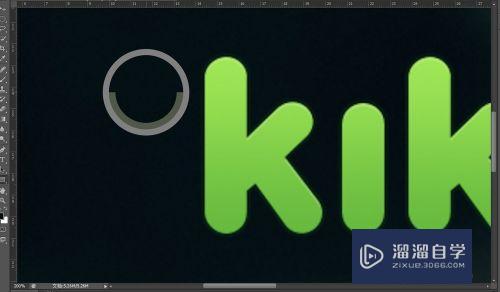
第3步
取色完毕后,直接按住鼠标不放,圈出自己想要去除的水印部分后松开鼠标。这样,原有的水印部分就会被开始所取的颜色所代替。
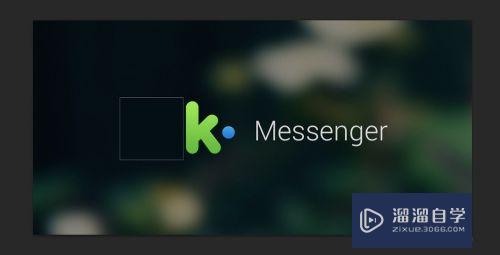
注意/提示
好啦,本次关于“PS怎么去图片水印?”的内容就分享到这里了,跟着教程步骤操作是不是超级简单呢?更多关于软件使用的小技巧,欢迎关注小溜哦!
相关文章
距结束 06 天 17 : 42 : 00
距结束 00 天 05 : 42 : 00
首页








